'>

De nombreux utilisateurs d'imprimantes Canon ont un problème de non-réponse avec leur imprimante. L’imprimante Canon ne répond pas ou affiche une erreur «L’imprimante ne répond pas» s’il tente d’imprimer quelque chose.
C'est très frustrant. Vous ne pouvez imprimer aucun document avec votre imprimante Canon à cause de ce problème. Mais ne vous inquiétez pas. Cela peut être corrigé…
Corrections à essayer
Voici quelques méthodes qui ont aidé de nombreux utilisateurs d'imprimantes Canon. Vous n’avez pas à tous les essayer; il vous suffit de parcourir la liste jusqu'à ce que vous trouviez celui qui vous convient.
- Faites un dépannage de base
- Exécutez l'utilitaire de résolution des problèmes d'imprimante
- Redémarrez le service Spouleur d'impression
- Configurez le port d'imprimante approprié pour votre imprimante
- Mettez à jour votre pilote d'imprimante
Méthode 1: effectuez un dépannage de base
Votre imprimante Canon n'est peut-être pas correctement connectée à votre connexion. Cela vaut donc la peine de vérifier la connexion de votre imprimante.
Si vous utilisez un câble USB pour connecter votre imprimante:
- Vérifiez si le câble est correctement connecté. Si ce n’est pas le cas, reconnectez le câble et assurez-vous qu’il est correctement inséré dans les ports de votre imprimante et de votre ordinateur.
- Connectez votre imprimante directement à votre ordinateur sans utiliser de concentrateur.
- Essayez de connecter le câble à un autre port USB de votre ordinateur et voyez si cela fonctionne pour vous.
- Vous devrez peut-être également tester un autre câble et voir s’il y a un problème avec le câble que vous utilisez.
Si vous utilisez une imprimante réseau:
- Vérifiez votre connexion réseau ainsi que vos périphériques réseau tels que votre routeur et votre modem.
- Affichez l'état de la connexion réseau de votre imprimante et vérifiez si votre imprimante est correctement connectée au réseau.
- Rebranchez ou remplacez votre câble réseau si nécessaire si votre imprimante utilise une connexion filaire.
- Pour une imprimante sans fil, essayez de reconnecter votre imprimante à votre réseau domestique ou professionnel.
Si vous connectez votre imprimante via Bluetooth:
- Assurez-vous que votre imprimante est suffisamment proche de votre ordinateur.
- Essayez de réappairer votre imprimante avec votre ordinateur et voyez si cela résout votre problème.
Méthode 2: exécutez l'utilitaire de résolution des problèmes d'imprimante
L'utilitaire de dépannage intégré à Windows peut vérifier votre imprimante Canon et résoudre ses problèmes. Pour exécuter l'utilitaire de résolution des problèmes d'imprimante:
1) appuie sur le Touche de logo Windows , puis tapez ' dépanner «. Cliquez sur Dépanner ou Dépannage dans les résultats.
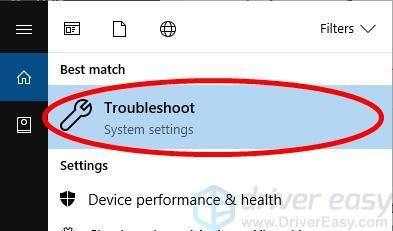
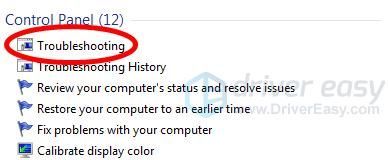
2) Ouvrez l'utilitaire de résolution des problèmes:
à) Si vous utilisez Windows 10 , Cliquez sur Imprimante et alors Exécutez l'utilitaire de résolution des problèmes .
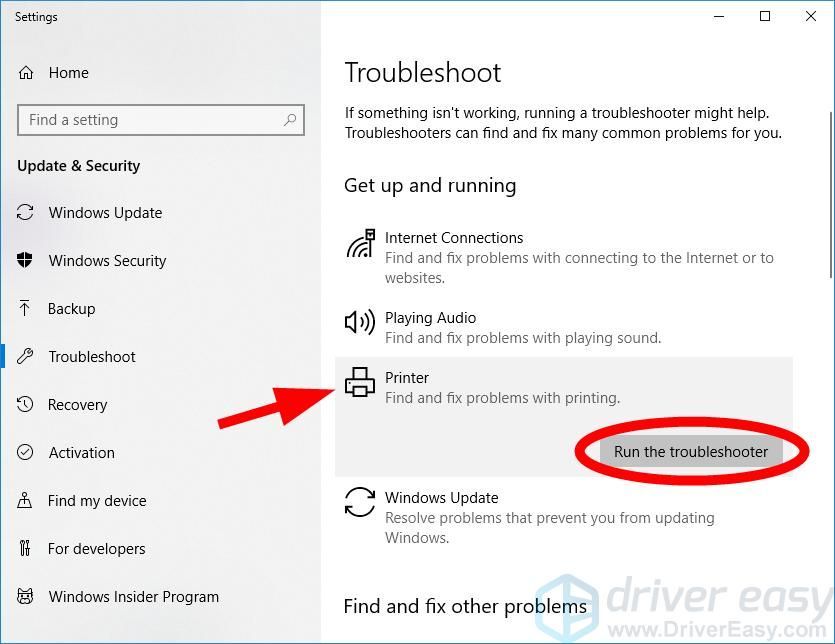
b) Si vous êtes sur Windows 7 , Cliquez sur Utiliser une imprimante .
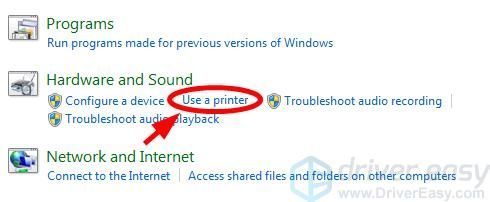
3) Suivez les instructions à l'écran pour terminer le dépannage.
J'espère que cela réparera votre imprimante. Mais sinon, il y a trois autres solutions à essayer…
Méthode 3: redémarrer le service Spouleur d'impression
Le service Spouleur d'impression de votre ordinateur gère vos travaux d'impression et la communication entre votre imprimante et votre ordinateur. Votre imprimante Canon ne répond peut-être pas car ce service sur votre ordinateur ne fonctionne pas correctement. Vous devez réinitialiser ce service pour voir si cela corrige votre imprimante.
Pour réinitialiser ce service:
1) Sur votre clavier, appuyez sur Touche de logo Windows  et R en même temps pour appeler la zone Exécuter.
et R en même temps pour appeler la zone Exécuter.
2) Tapez ' services.msc »Et appuyez sur Entrer sur votre clavier. Cela ouvrira la fenêtre Services.
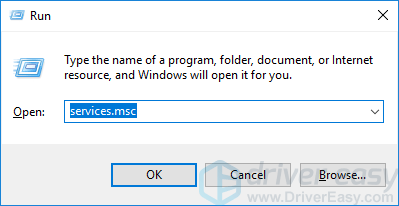
3) Cliquez sur Spouleur d'impression , puis clique Redémarrer .
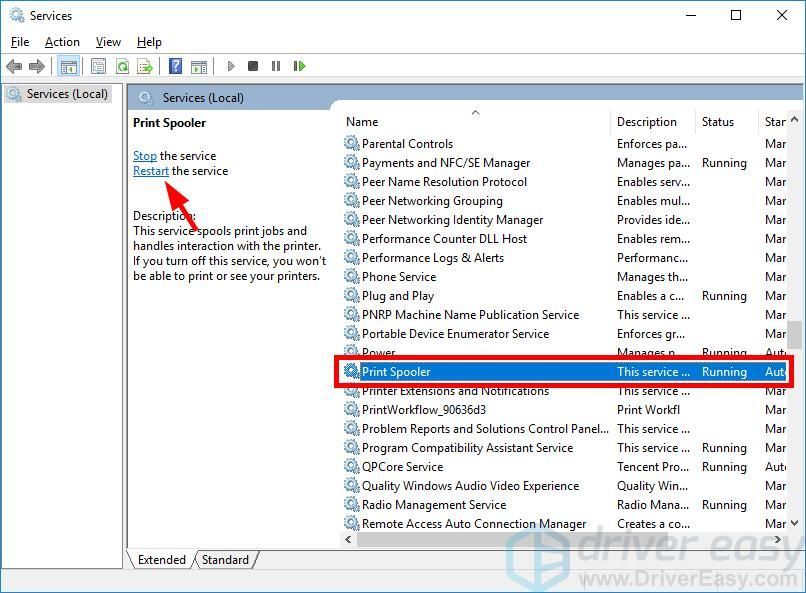
4) Vérifiez si votre imprimante est capable d'imprimer.
Méthode 4: configurer le port d'imprimante correct pour votre imprimante
Votre Canon ne répond peut-être pas car vous utilisez un mauvais port pour votre imprimante. Pour modifier les paramètres de votre port d'imprimante:
1) Sur votre clavier, appuyez sur Touche de logo Windows  et R sur votre clavier en même temps pour appeler la zone Exécuter.
et R sur votre clavier en même temps pour appeler la zone Exécuter.
2) Tapez ' contrôle »Et appuyez sur Entrer sur votre clavier.
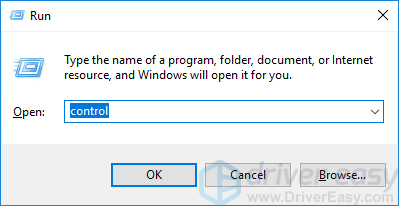
3) En dessous de Vu par , sélectionnez Grandes icônes .
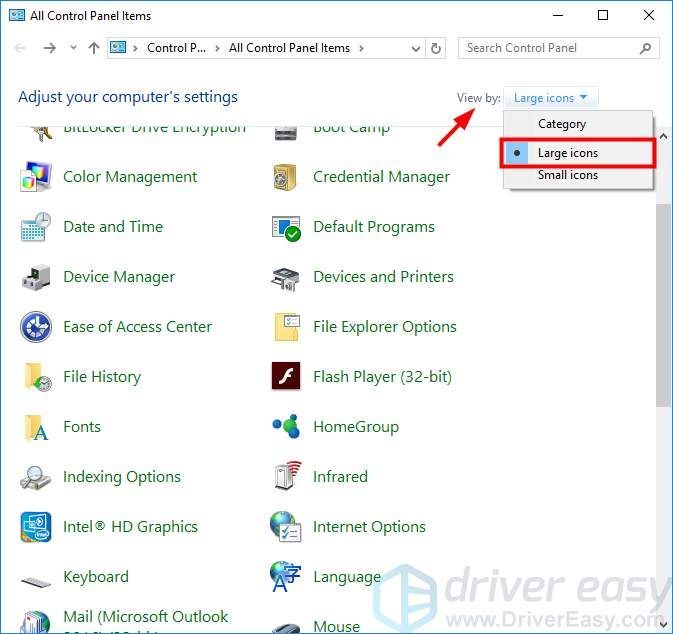
4) Cliquez sur Appareils et imprimantes .
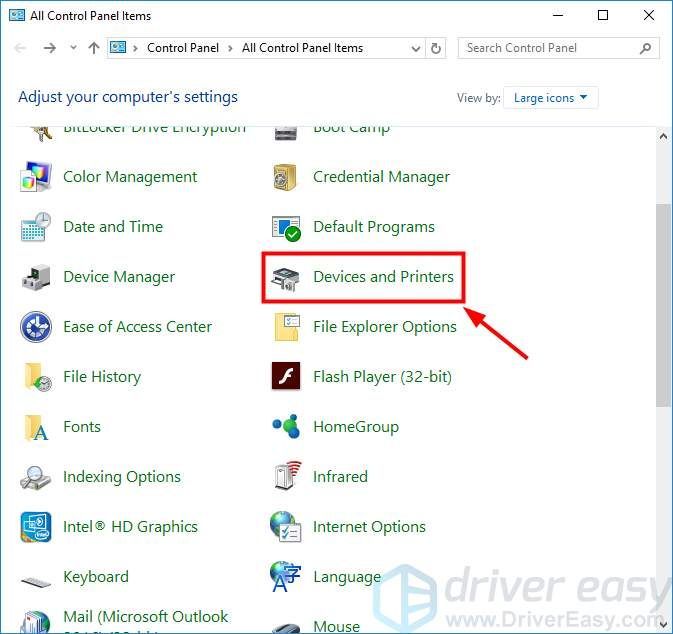
5) Cliquez avec le bouton droit sur votre imprimante Canon, puis cliquez sur Propriétés de l'imprimante .
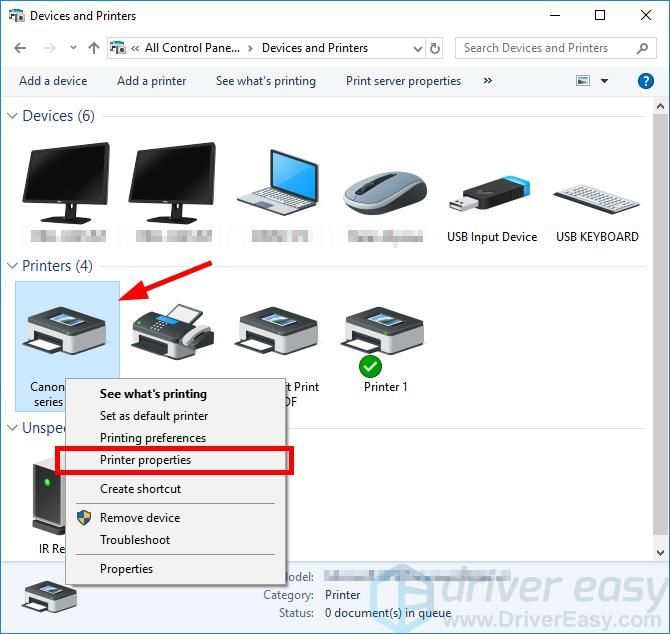
6) Cliquez sur Modifier les propriétés .
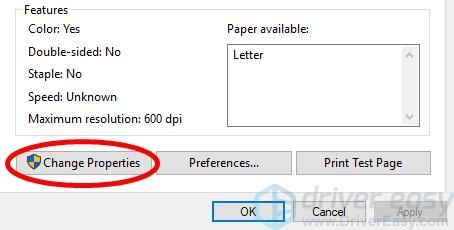
sept) Clique le Port onglet, puis vérifiez le port qui:
- Contient le nom de votre imprimante;
- A ' USB ' ou ' DOT4 ' dans le la description si vous connectez votre imprimante avec USB;
- A ' WSD ',' réseau ' ou ' IP ' dans le la description si vous utilisez une imprimante réseau.
Après cela, cliquez sur Appliquer .
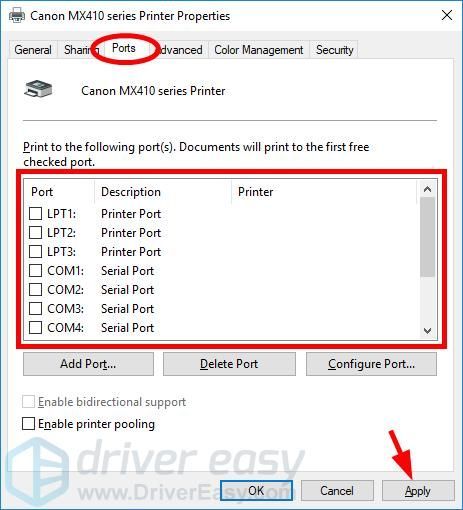
8) Clique le général onglet, puis cliquez sur Imprimer une page de test pour vérifier que vous avez effectué le bon changement.
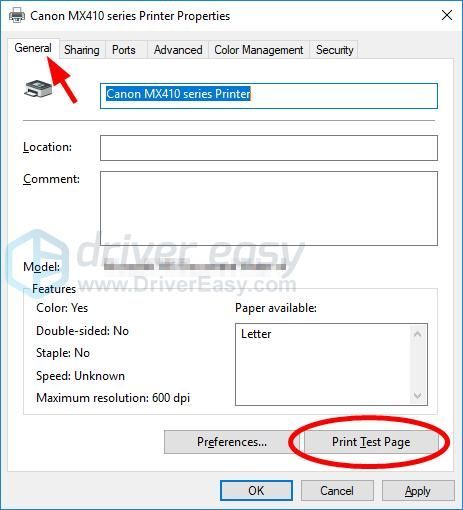
Si ce n’est pas le cas, répétez les étapes 7 et 8 jusqu’à ce que votre imprimante fonctionne correctement.
Méthode 5: mettez à jour votre pilote d'imprimante
Votre imprimante ne répond peut-être pas, car vous utilisez un pilote d’imprimante incorrect ou il est obsolète. Pour voir si c’est le cas pour vous, vous devez mettre à jour votre pilote d’imprimante Canon. Si vous n’avez pas le temps, la patience ou les compétences nécessaires pour mettre à jour votre pilote manuellement, vous pouvez le faire automatiquement avec Conducteur facile .
Conducteur facile reconnaîtra automatiquement votre système et trouvera les pilotes appropriés. Vous n'avez pas besoin de savoir exactement quel système fonctionne sur votre ordinateur, vous n'avez pas à risquer de télécharger et d'installer le mauvais pilote, et vous n'avez pas à vous soucier de faire une erreur lors de l'installation.
Vous pouvez télécharger et installer vos pilotes en utilisant gratuitement ou Pour version de Driver Easy. Mais avec la version Pro, il suffit 2 clics (et vous obtenez plein soutien et un Garantie de remboursement de 30 jours ):
1) Télécharger et installer Conducteur facile .
2) Courir Conducteur facile et cliquez sur le Scanne maintenant bouton. Conducteur facile analysera ensuite votre ordinateur et détectera tout problème de pilote.
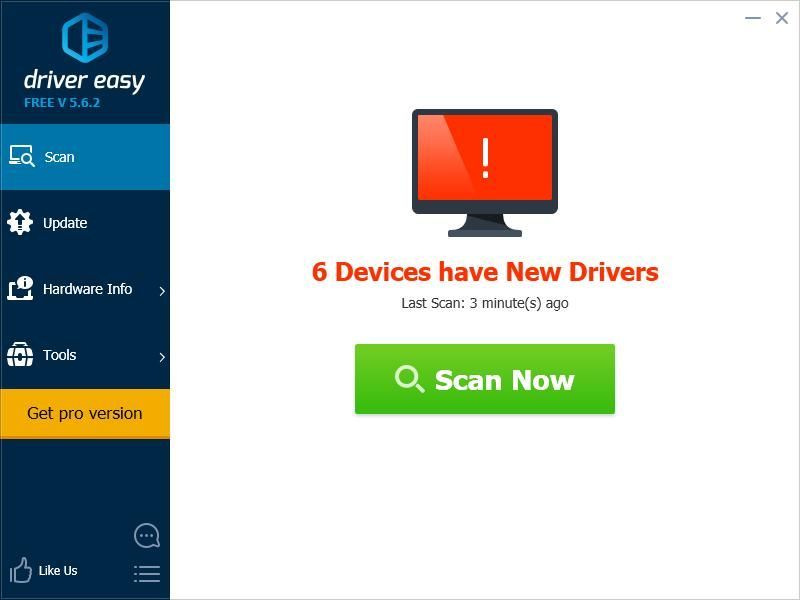
3) Clique le Mettre à jour bouton à côté de votre imprimante Canon pour télécharger le pilote le plus récent et le plus approprié, vous pouvez l'installer. Vous pouvez également cliquer sur le Tout mettre à jour en bas à droite pour mettre à jour automatiquement tous les pilotes obsolètes ou manquants sur votre ordinateur (cela nécessite le Version Pro - vous serez invité à mettre à niveau lorsque vous cliquez sur Tout mettre à jour).
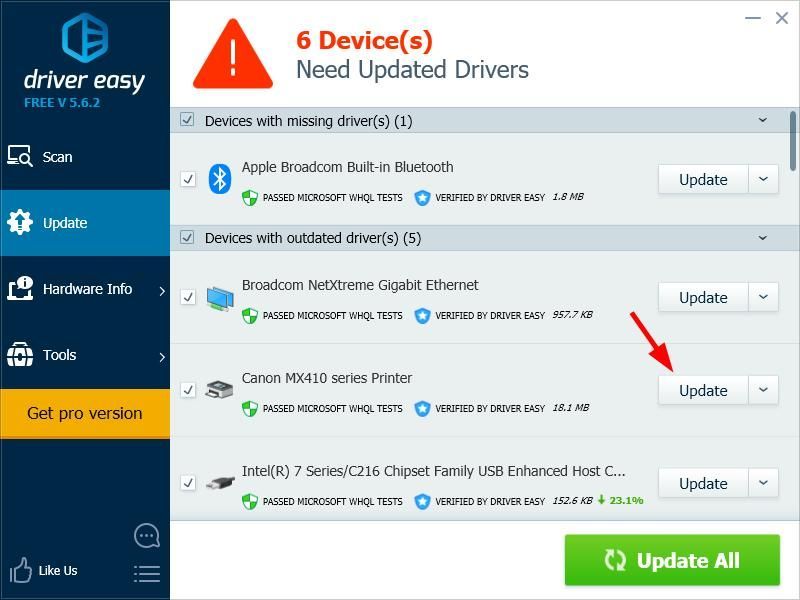


![[RÉSOLU] Le niveau de fonctionnalité 10.0 de Valorant DX11 est requis pour faire fonctionner le moteur 2022](https://letmeknow.ch/img/knowledge/00/valorant-dx11-feature-level-10.jpg)
![[Résolu] Deathloop ne se lance pas](https://letmeknow.ch/img/knowledge/45/deathloop-not-launch.jpg)
![[RÉSOLU] Bégaiement de l'édition légendaire de Mass Effect](https://letmeknow.ch/img/program-issues/23/mass-effect-legendary-edition-stuttering.jpg)

![[Résolu] Resident Evil Village Black Screen sur PC](https://letmeknow.ch/img/knowledge/89/resident-evil-village-black-screen-pc.png)